知识库与软件
SG3124F配合网关做多DHCP地址池划分
文档编号:1567
浏览:7527 评分:3
最后更新于:2013-08-21
SG3124F交换机基于SG3124Fv2.0.0-130426.bin软件版本
需求
用户现有网络环境使用的是山石的网关,在上面配置了多个tagVLAN,每个tagVLAN均为各自的DHCP地址池。现有SG3124F作为核心交换机,下面不同的部门分别接在交换机的某一个端口,然后获取不同的网段地址。
分析
1、在艾泰SG3124F启用tagVLAN,分布层交换机根据部门规划,插在不同的接口,设置好不同的VLAN ID。
2、山石的设备因为设置了多个tagVLAN,与艾泰SG3124F相连,为了使所有VLAN全部通过,艾泰SG3124F与山石相连的接口8号口需要启用trunk。
3、配置艾泰SG3124F的电脑插在SG3124F上的所有部门之外的端口上(VLAN ID 1),不然无法登录交换机进行管理。
实施
1、登录交换机SG3124F的WebUI,在 “高级配置” -> “VLAN” -> “VLAN类型选择”当中将“选择VLAN类型”设置成“TAG VLAN”之后点击保存,如图1所示。
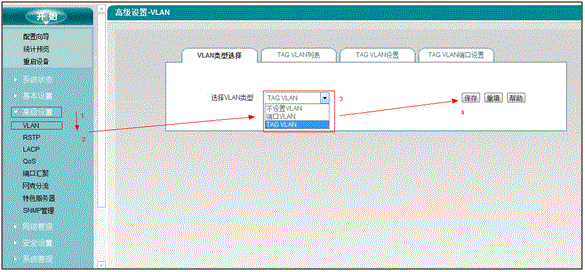
图1
2、点击“TAG VLAN列表”选项卡,点击“添加新条目”,如图2所示。

图2
3、第一个部门的VLAN,例如设置为VLAN ID 100(与山石上设置相匹配)名称任意,勾选下面接着的所属部门的分布层交换机的接口10号口,同时需要将上联网关设备的8号口也选中。如图3所示:
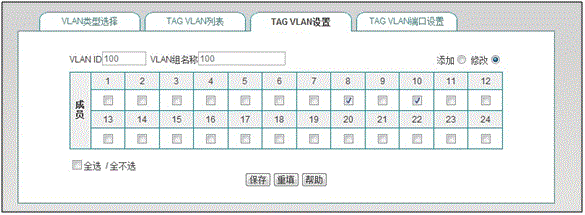
图3
4、以此类推,设置12号端口为另一个部门的VLAN101的设置,设置好之后如图4所示:

图4
5、点击“TAG VLAN端口设置”选项卡,将8号端口设置为trunk。方法为:勾选“支持VLAN设备”,“帧类型”选择“允许Tag帧”,“PVID”选择“1”。10号口和12号口只修改后面“PVID”,选择自己部门对应的PVID。设置如图5所示:
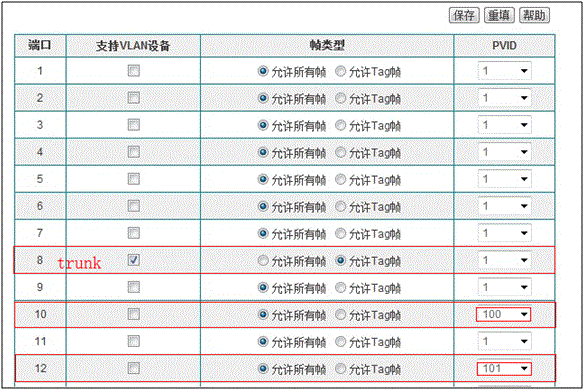
图5
测试
用笔记本电脑连在交换机SG3124F的第10号端口,IP设置为自动获取,可正常上网,获取到的IP地址为VLAN100的IP地址。改插在第12号端口,IP自动获取为VLAN101的IP地址,验证配置成功。

























 沪公网安备 31011702003579号
沪公网安备 31011702003579号